Aufnehmen eines Screenshots
This post is also available in:
![]()
![]()
![]()
![]()
![]()
![]()
![]()
![]()
![]()
![]()
![]()
Um einen Screenshot der Webseite zu machen, die Sie auf Ihrem Handy anzeigen, verwenden Sie das integrierte Capture-Tool von Vivaldi.
Erfassen einer Seite
Um einen Screenshot der aktuellen Seite zu erstellen, öffnen Sie das ![]() Vivaldi-Menü > Seite aufnehmen.
Vivaldi-Menü > Seite aufnehmen.
Wählen Sie zwischen den folgenden beiden Optionen:
- Erfassen Sie nur den sichtbaren Bereich,
- Erfassen Sie die gesamte Webseite (es können einige Einschränkungen für die Webseitenlänge gelten).
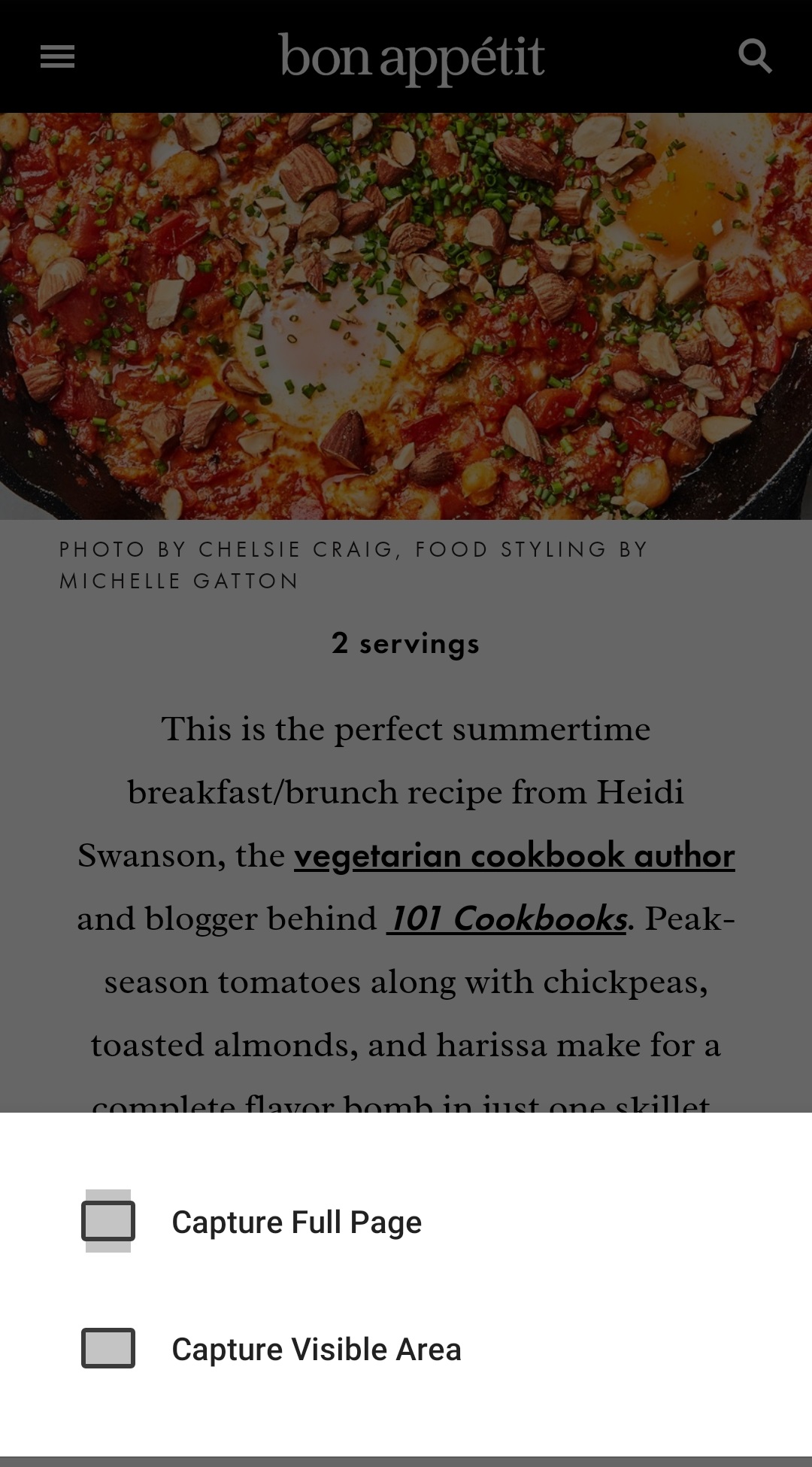
Der Screenshot wird in Ihren Bildern in einem Ordner mit dem Namen Vivaldi Captures gespeichert.
Langer Screenshot
Neben dem sichtbaren Bereich und der vollständigen Seitenerfassung gibt es eine dritte Option – einen langen Screenshot, in dem Sie die Größe des erfassten Bereichs bestimmen. So machen Sie einen langen Screeshot:
- Gehen Sie zum
 Vivaldi-Menü > Teilen.
Vivaldi-Menü > Teilen. - Wählen Sie in der unteren Optionszeile die Option Langer Screenshot aus.
- Ziehen Sie die Pfeile oben und unten, um die Größe des Screenshots zu ändern.
- Tippen Sie auf die
 Schaltfläche Aufnahme in der rechten unteren Ecke.
Schaltfläche Aufnahme in der rechten unteren Ecke. - Wählen Sie aus den Optionen aus, ob Sie die Aufnahme bearbeiten, speichern, freigeben oder löschen möchten.